有位win10系统用户反馈自己在使用电脑工作时,因为不小心按到电源键,然后就导致电脑直接关机了,一些文件都没有及时保存,感觉很是烦恼。如果想要避免这种问题的再次发生的话,我们最好在win10系统中设置按下电源按键为不采取任何操作
有位win10系统用户反馈自己在使用电脑工作时,因为不小心按到电源键,然后就导致电脑直接关机了,一些文件都没有及时保存,感觉很是烦恼。如果想要避免这种问题的再次发生的话,我们最好在win10系统中设置按下电源按键为不采取任何操作。下面,小编就向大家分享具体方法。
具体方法如下:
1、首先找到电脑桌面右下角的电源电池图标。
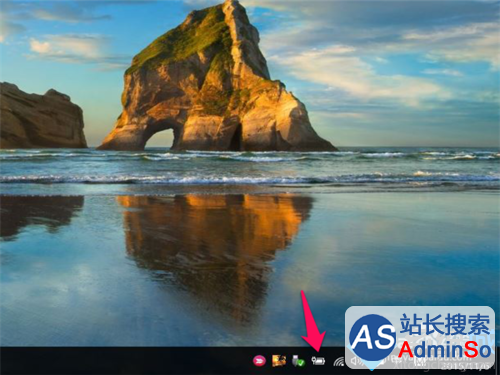
2、然后鼠标右键点击,弹出菜单,选择“电源选项”点击。
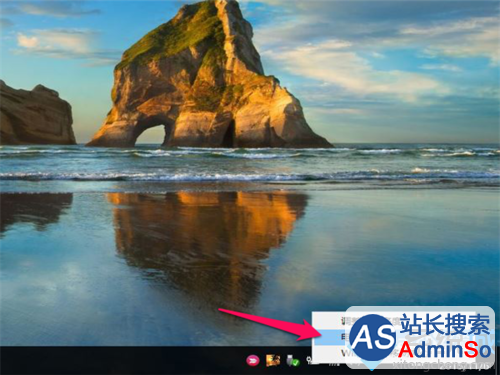
3、接着会进入电源选项管理界面,找到左侧“选择电源按钮的功能”点击。
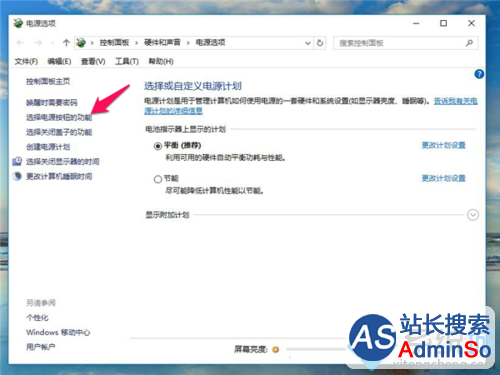
4、然后会看到电源按钮功能设置界面。
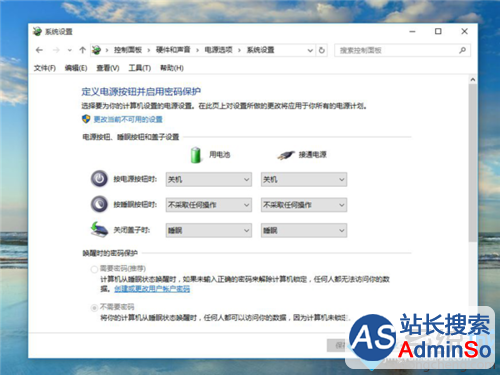
5、用电池项,按下电源按钮时,下拉选择不采取任何操作,(注:台式机请忽略本步,当然也可以更改)。
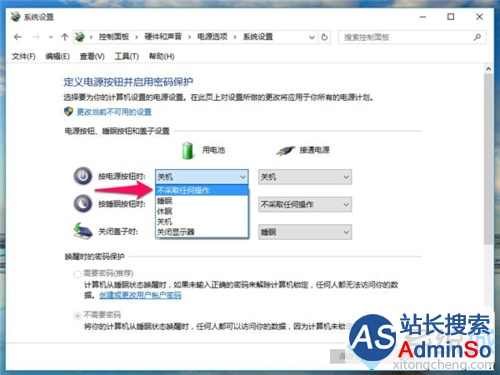
6、接通电源项,按下电源按钮时,下拉选择不采取任何操作,(注:笔记本电脑用电池和接通电源项按下电源按钮时,都选择不采取任何操作)。
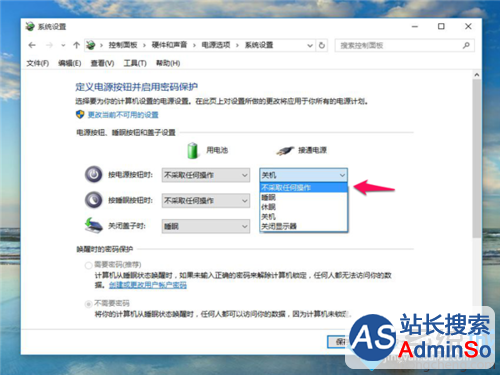
7、两项都设置好后,点击“保存修改”。
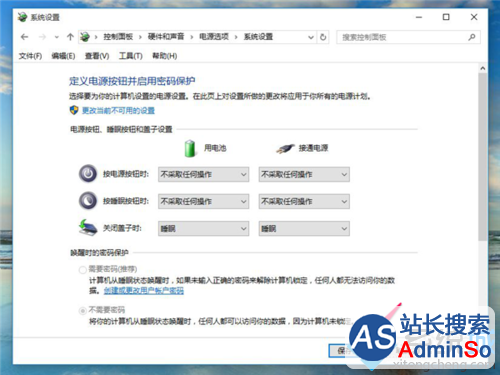
通过上面方法设置成功后,我们就无需再担心不小心按到电脑按键时,电脑自动关机导致文件丢失的问题出现了!
相关推荐:
Win10系统电脑无法在电源管理中找到“快速启动”选项
标签: win10 系统 怎么 设置 按下 电源 按键 采取 任何
声明:本文内容来源自网络,文字、图片等素材版权属于原作者,平台转载素材出于传递更多信息,文章内容仅供参考与学习,切勿作为商业目的使用。如果侵害了您的合法权益,请您及时与我们联系,我们会在第一时间进行处理!我们尊重版权,也致力于保护版权,站搜网感谢您的分享!






